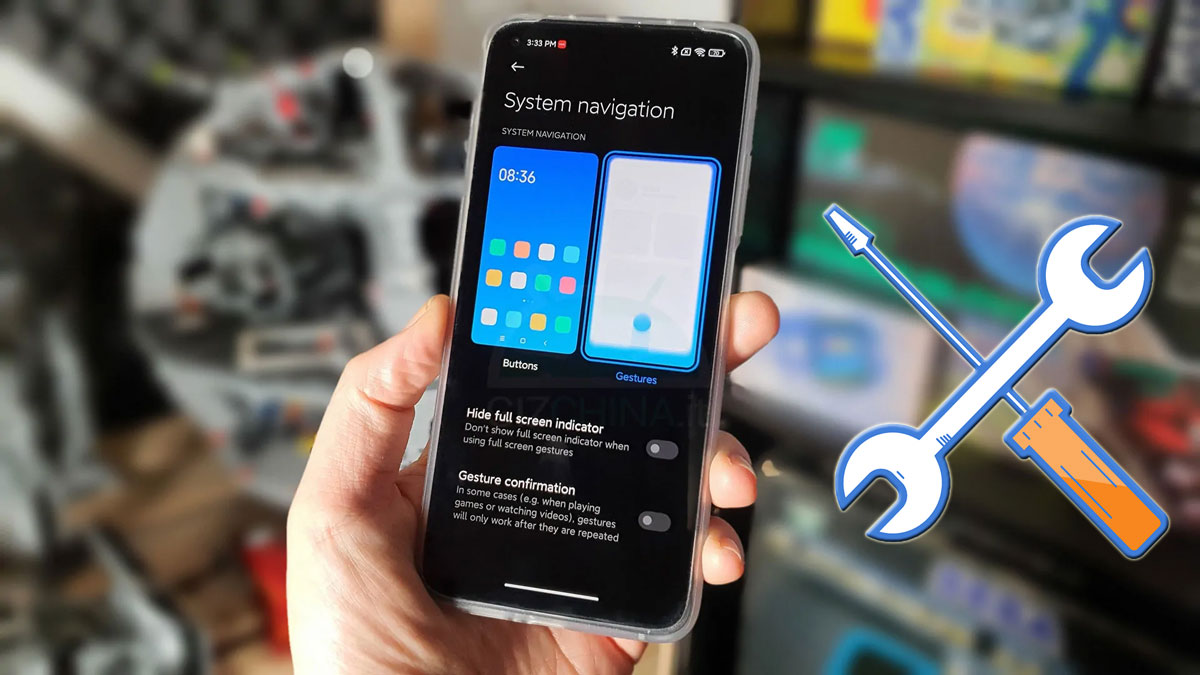
Android als Betriebssystem verfügt über viele Anpassungsebenen. Eine der beliebtesten ist MIUI, die offizielle Schicht von Xiaomi, die sich durch Leistung und zusätzliche Funktionen auszeichnet. Zwischen so vielen Systemaktualisierungen kann jedoch ein Fehler auftreten, z. B. das Problem der MIUI-Navigationsgesten , die auf vielen Xiaomi nicht funktionieren.
Wir werden versuchen, dieses Problem zu lösen, indem wir verschiedene Lösungen vorschlagen, die Sie von Ihrem Handy aus anwenden können. Sicherlich können Sie mit einer dieser Methoden das Problem beheben und die Navigationsgesten erneut verwenden. Denken Sie nicht daran, zu Schaltflächen zu wechseln, da es immer noch Möglichkeiten gibt, Ihren Finger über den Bildschirm zu bewegen, um durch die Benutzeroberfläche zu navigieren.
URSPRUNG DES PROBLEMS UND BETROFFENE MOBILTELEFONE
Es ist ein spezifisches Problem, das auf jedem Xiaomi-Gerät und auf jeder Version seines Systems auftreten kann. Aber glücklicherweise oder leider haben alle betroffenen Benutzer einen gemeinsamen Faktor und einen sehr lokalisierten Ursprung , der ein Xiaomi mit Android 11 und MIUI 12 hat . Seit der Veröffentlichung dieses Updates lief es nicht auf allen Geräten gut, auf denen diese Version ausgeführt wird.
Tatsächlich musste der Hersteller eine Korrektur veröffentlichen, um all diese Benutzer zu entschädigen, da die Version von MIUI 12 wirklich keinen Fix hat. Aus diesem Grund hat Xiaomi MIUI 12.5 veröffentlicht, um den Gestenfehler sowie andere Fehler im Zusammenhang mit dem Fehler des Sensors oder der WhatsApp-Kamera zu korrigieren. Diese Probleme wurden in Terminals wie dem Xiaomi Redmi Note 8 Pro, Xiaomi Mi 10 oder in einigen POCO-Modellen festgestellt, obwohl sie möglicherweise in mehr Terminals mit MIUI 12 und Android 11 auftreten.
LÖSUNGEN ZUM BEHEBEN VON MIUI-GESTEN
Wenn Sie Probleme mit den Navigationsgesten auf Ihrem Xiaomi haben und auch MIUI 12 haben, schlagen wir eine Reihe von Maßnahmen vor, um das Problem zu lösen und die Navigationsgesten erneut zu verwenden. Es ist klar, dass eine davon darin bestehen kann, auf MIUI 12.5 zu aktualisieren, aber wenn Sie diese Möglichkeit nicht haben, geben wir Ihnen andere Lösungen.
LÖSCHEN SIE DEN SYSTEM LAUNCHER-CACHE
Es kann sein, dass nach mehreren Systemaktualisierungen der generierte Cache zu verschiedenen Performance-Problemen führt, einschließlich Navigationsgesten. Was Sie tun müssen, ist , diesen Systemcache zu löschen, um ihn zu bereinigen, und dass diese Dateien keine Probleme mehr verursachen.
Greifen Sie dazu zu Ihrem Xiaomi und gehen Sie zu Einstellungen . Gehen Sie als Nächstes zu Anwendungen und wählen Sie Installierte Anwendungen aus . Suchen Sie in diesem Menü nach System Launcher und tippen Sie auf Cache löschen und Alle App-Daten löschen . Dadurch wird der MIUI-Launcher vollständig bereinigt und die Gesten funktionieren möglicherweise wieder.
LADEN SIE DEN POCO-LAUNCHER HERUNTER
Eine Alternative zur vorherigen Lösung besteht darin, einen anderen Launcher zu installieren, der Navigationsgesten unterstützt. Am besten geeignet, um den MIUI-Launcher zu ersetzen, ist der von POCO-Terminals, der ebenfalls auf Google Play zu finden ist und in Zusammenarbeit mit MIUI 12 entwickelt wurde . Der Unterschied besteht darin, dass es bei diesem Launcher keine Fehler in den Navigationsgesten gibt und Sie ganz nebenbei die Ästhetik des Systems etwas verändern.
STELLT FINGERABDRÜCKE WIEDER HER
Einige Benutzer haben auch berichtet, dass das Gestenproblem mit einem fehlerhaften Fingerabdrucksensor zusammenhängt . Es scheint, dass sich beide Funktionen in MIUI 12 überschneiden und die Gesten nicht richtig funktionieren. Daher müssen alle Fingerabdrücke wiederhergestellt und neu erstellt werden.
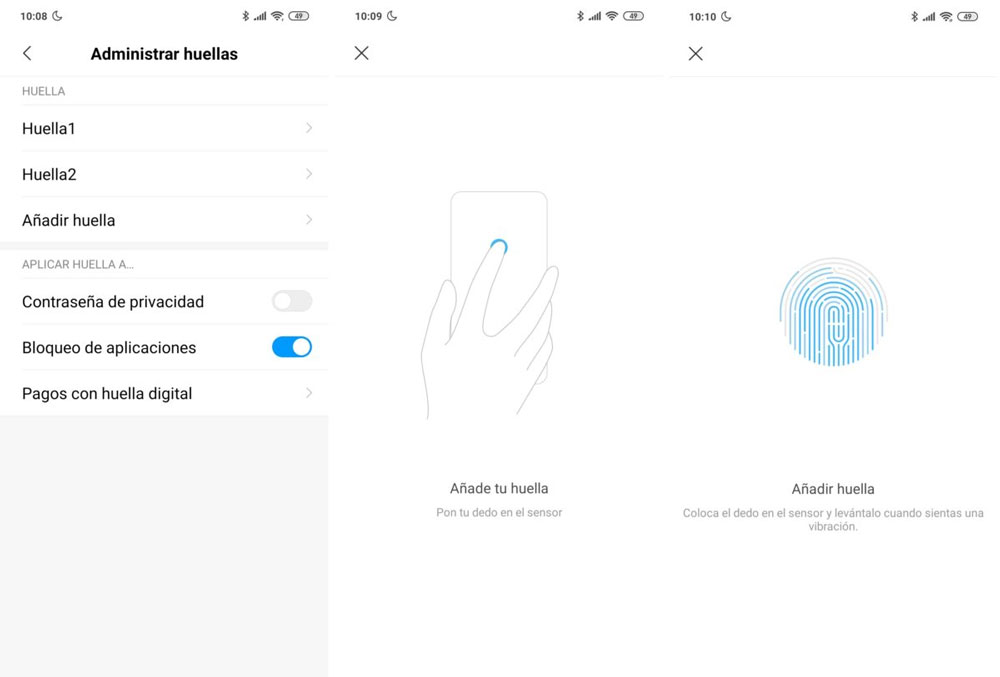
Gehen Sie dazu zunächst in die Einstellungen. Wählen Sie als Nächstes Passwörter und Sicherheit aus . Klicken Sie auf den Abschnitt Fußabdruck und geben Sie Fußabdruck hinzufügen ein , um Ihren Fingerabdruck erneut zu hinterlassen. Zuvor müssen Sie alle bereits erstellten löschen .
SCHALTEN SIE DIE NAVIGATIONSSCHALTFLÄCHEN EIN UND AUS
Eine andere mögliche Lösung besteht darin, die Navigationsmethode zu ändern , um die Gesten erneut zu aktivieren. Obwohl es albern erscheint, sind diese Arten von Lösungen in vielen Fällen sehr effektiv. Gehen Sie dazu zu Einstellungen > Startbildschirm > Systemnavigation . Wählen Sie in diesem Menü Schaltflächen und tippen Sie erneut auf Gesten , um sie zurückzusetzen. Eventuell behebt das das Problem.
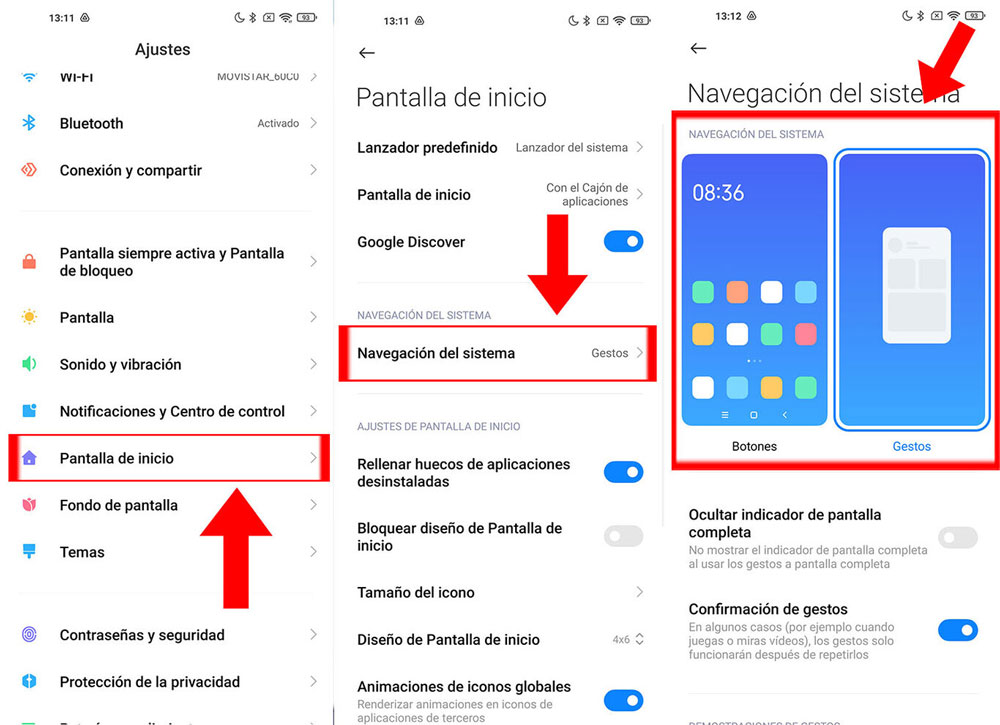
STARTEN SIE IHR XIAOMI NEU
Nachdem Sie so viele Anpassungen am System vorgenommen haben, ist es am besten , das Gerät neu zu starten, damit alle diese Änderungen korrekt angewendet werden. Es ist sehr einfach und schnell zu erledigen, kostet also nichts und das Betriebssystem wird es Ihnen danken. Halten Sie dazu einfach die Ein- / Aus-Taste gedrückt, und auf dem Bildschirm werden mehrere Symbole angezeigt, darunter Neustart .